Cam kết một tệp
Chúng ta sẽ thêm một tệp mới và đăng ký nó ở kho lưu trữ chúng ta vừa tạo.
Tạo một tệp có tên sample.txt trong thư mục đó với nội dung văn bản sau.
Anyone can learn Git with this tutorial and Backlog
Mở thư mục “tutorial” và nhấp chuột phải vào một khoảng trống.
Nhấp Git Commit -> tới ‘main’ từ menu chuột phải.
Khi màn hình sau hiển thị, đảm bảo chọn “sample.txt” trong “Changes made”. Sau đó, nhập tin nhắn cam kết (ví dụ: “first commit”) vào hộp tin nhắn và nhấp vào “Commit”.
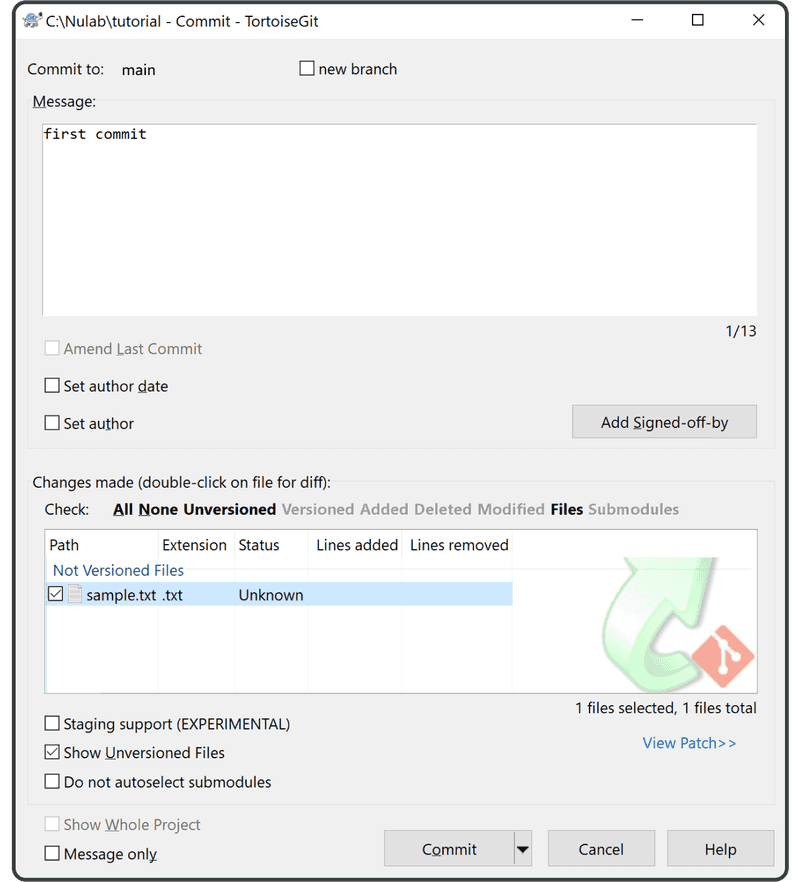
Khi màn hình thanh tiến trình sau được hiển thị, đảm bảo mọi thứ đều ổn và nhấp vào “Close” để hoàn tất.
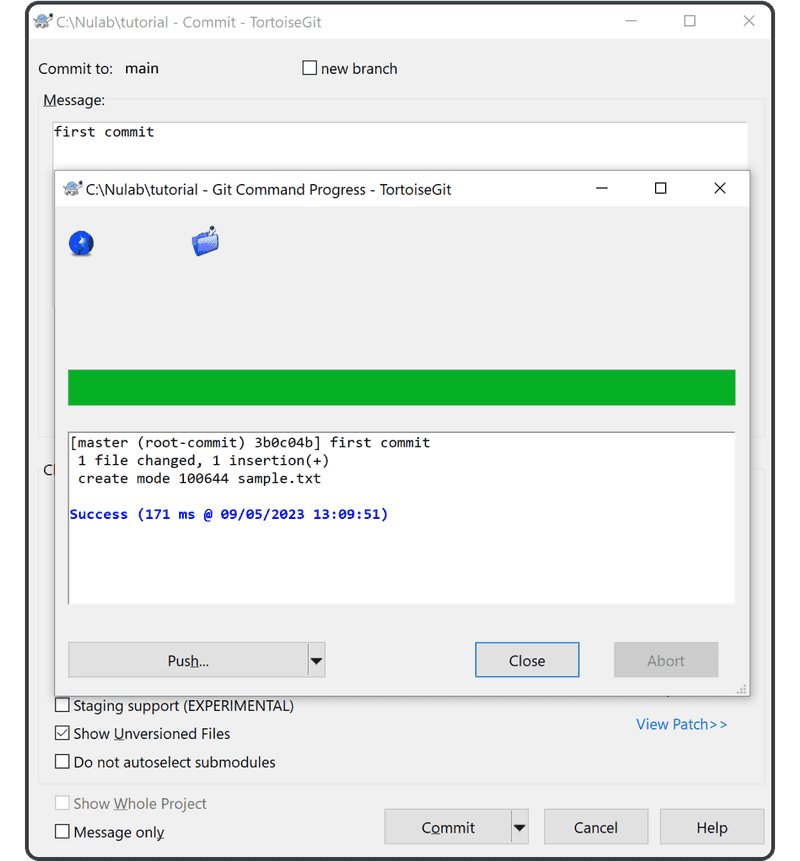
Cuối cùng, nhấp vào “TortoiseGit” > “Show log” từ menu chuột phải. Cam kết chúng ta đã them bây giờ sẽ được liệt kê trong lịch sử. Nếu vậy, bạn đã cam kết thành công tệp đầu tiên của mình!
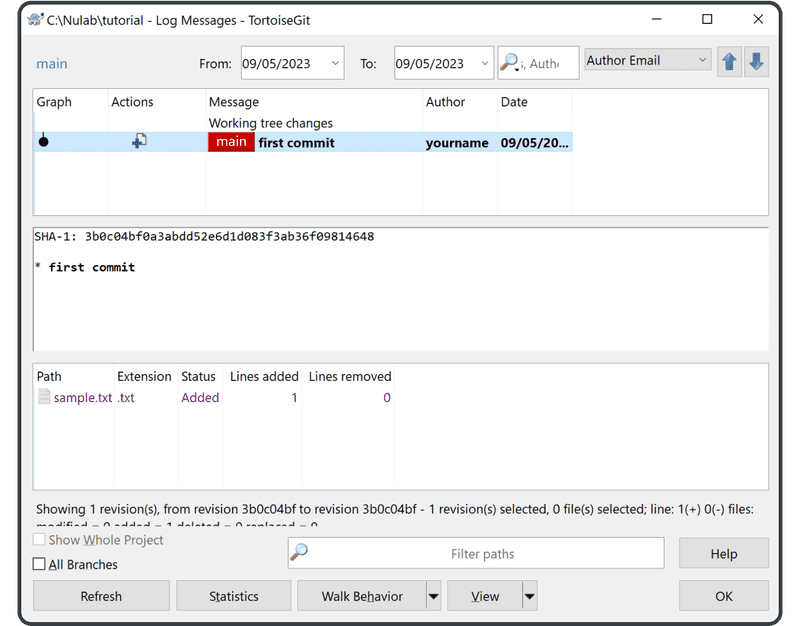
Tiếp theo, bạn đã sẵn sàng chia sẻ kho lưu trữ với nhóm của mình.